Android에서 클립보드에 액세스하는 방법

복사하여 붙여넣는 기능은 모든 Android 스마트폰이나 태블릿에 있는 간단하고 기본적인 기능입니다. 전문가 팁을 통해 클립보드를 더욱 효과적으로 활용해보세요.

Android에서 애플리케이션 폴더를 만들면 필요할 때 쉽게 액세스할 수 있도록 동일한 테마의 애플리케이션을 그룹화하는 데 도움이 됩니다. Android에서는 다양한 애플리케이션 폴더를 무제한으로 만들 수 있습니다. 이는 또한 Android 휴대폰 화면을 더욱 컴팩트하게 만들어 너무 많은 애플리케이션이 화면에 넘쳐나는 것을 방지하는 데 도움이 됩니다. 아래 기사에서는 Android에서 애플리케이션 폴더를 만드는 방법을 안내합니다.
Android 애플리케이션 폴더를 만드는 방법
1 단계:
먼저, 애플리케이션 폴더로 그룹화하려는 애플리케이션을 찾습니다. 그런 다음 하나의 애플리케이션 아이콘을 다른 애플리케이션 아이콘으로 이동하여 애플리케이션 폴더를 생성하기 만 하면 됩니다 .
2 단계:
이제 아래와 같이 생성된 응용 프로그램 폴더를 볼 수 있습니다.

위의 단계에 따라 계속해서 전화기에 더 많은 디렉터리 응용 프로그램을 만듭니다.

3단계:
다음으로 응용 프로그램 폴더를 클릭하여 이 폴더의 이름을 지정합니다. 응용 프로그램 폴더의 이름을 입력하려면 이름 없는 폴더 줄을 클릭하세요 . 폴더 이름을 입력한 후 바깥쪽을 클릭하면 폴더 이름이 저장됩니다.

이름을 지정할 다른 응용 프로그램 폴더를 사용하여 위 작업을 계속 수행합니다.
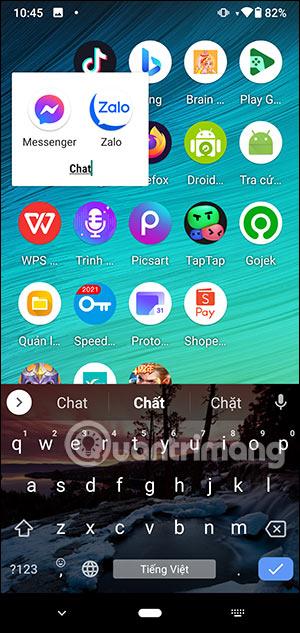
4단계:
응용 프로그램 폴더의 이름을 바꾸 려면 현재 폴더 이름을 클릭 한 다음 응용 프로그램 폴더의 새 이름을 입력합니다 .


5단계:
응용 프로그램을 응용 프로그램 폴더에서 꺼내려면 응용 프로그램 아이콘을 길게 누른 다음 화면 밖으로 이동하면 됩니다 .

Android에서 애플리케이션 폴더를 삭제 하려면 폴더를 삭제로 이동하면 됩니다. 그러면 폴더에 더 이상 표시되지 않는 응용 프로그램을 포함하여 폴더가 사라집니다.

Android에서 애플리케이션 폴더 생성에 대한 비디오 튜토리얼
복사하여 붙여넣는 기능은 모든 Android 스마트폰이나 태블릿에 있는 간단하고 기본적인 기능입니다. 전문가 팁을 통해 클립보드를 더욱 효과적으로 활용해보세요.
Samsung Galaxy 기기에서 캘린더 앱을 제거하여 인터페이스를 간소화하고 Google 캘린더의 기능을 활용하는 방법.
Android의 비디오 압축기 및 변환기 애플리케이션은 비디오 크기를 압축하고 비디오 형식을 MP4, MKV, AVI 등 오늘날 널리 사용되는 형식으로 변환하는 데 도움이 됩니다.
최신 One UI 3.0(Android 11 기반)에서 제공하는 10가지 유용한 팁을 통해 삼성 기기의 유용성과 기능성을 극대화하세요.
Galaxy S20에서는 애플리케이션을 알파벳순으로 배열하여 더욱 빠르게 찾을 수 있습니다. 효과적인 앱 관리를 위해 이 단계를 따라해 보세요.
Screen Stopwatch 애플리케이션은 기기 사용 시간을 기준으로 Android 배경화면을 설정하고 잠금 해제 시 시간을 자동으로 계산합니다.
오늘 기사에서는 Google Play 스토어에서 역대 가장 인기 있는 Android 앱을 살펴보고 최신 정보와 기능을 제공합니다.
Android 휴대폰에서 Wi-Fi 핫스팟 속도를 높이는 방법은 해당 Android 휴대폰에서 Wi-Fi 핫스팟을 사용할 때 네트워크 액세스 속도를 높이는 데 도움이 됩니다.
One UI 3.1을 실행하는 삼성 휴대폰에서 화상 통화 효과를 쉽게 사용할 수 있는 방법과 다양한 설정을 알아보세요.
Galaxy S20 제품군은 사용자가 제스처 탐색을 활성화하고 탐색 모음에서 3개 버튼의 순서를 변경할 수 있도록 지원합니다.








